時間:2017-07-04 來源:互聯網 瀏覽量:
今天給大家帶來word2003版本怎麼把表格中某一條線加黑加粗,word2003版本把表格中某一條線加黑方法,讓您輕鬆解決問題。
用word文檔繪製表格時,有時需要把表格中某一條線加黑加粗,那麼,如何操作呢?具體方法如下:
1小編以下圖中的表格數據為例演示操作方法。
比如,現在要把表格從上而下的第一條橫線加黑加粗。
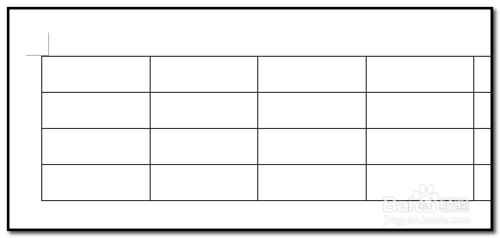 2
2先選中表格;
光標放在表格上,表格左上角顯示圖標,光標點下此圖標,即選中表格;
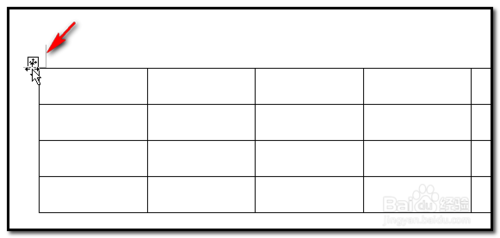
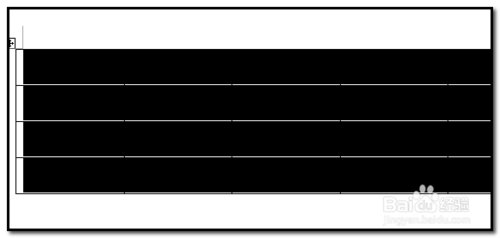 3
3在文檔上方的工具欄中點“表格和邊框”;
 4
4彈出“表格和邊框”的操作框;
光標也變成一支筆的形狀;
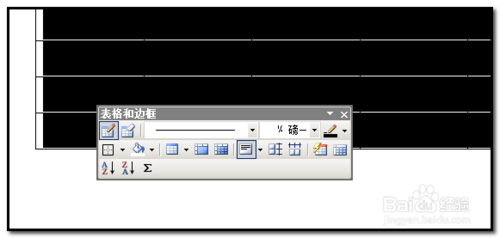
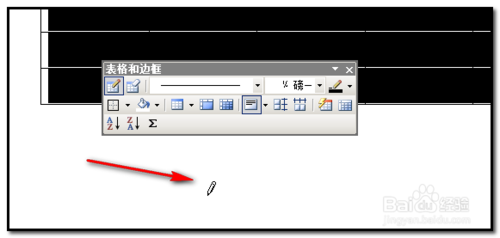 5
5在下圖中箭頭所指的三角點下;
在彈出的各種線條大小中選擇一種線條;小編在這裏點選“3磅”的線。
 6
6然後,點下,下圖中箭頭所指的三角;
下方彈出的選項中,點選“上框線”;
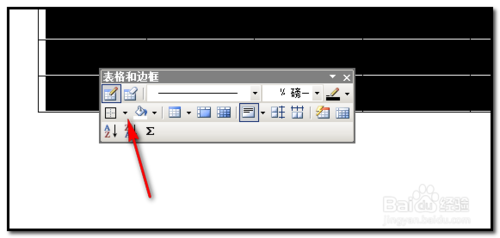
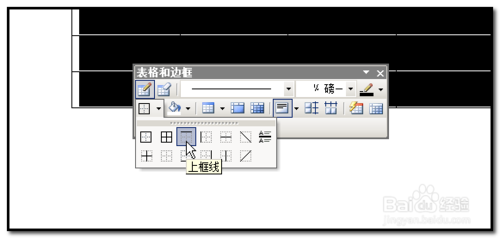 7
7點選“上框線”後,關閉“表格和邊框”的操作框;
再在文檔其它位置點下表示完成上麵的動作,本來被選中的表格即取消選擇;
文檔中的表格上方的橫線顯示為加黑加粗的效果。如下圖所示。

 8
8若要表格其它的線加黑加粗,也是這樣操作。
以上就是word2003版本怎麼把表格中某一條線加黑加粗,word2003版本把表格中某一條線加黑方法教程,希望本文中能幫您解決問題。